Il y a quelques semaines, je t’ai parlé de l’importance de collecter les avis. 🙏 Le top du top de cette démarche consiste de les obtenir via ta fiche Google My Business.
Mais pour cela, il est important que tu simplifies au maximum la démarche de ton client en lui donnant le lien exact de la « pop-up » (fenêtre) d’avis Google My Business. Et si comme Sabine Petit, naturopathe à Cergy, tu te demandes comment obtenir ce lien, je t’explique tout par ici ! 😄
Étape 1 : Obtenir son place ID
Place, quoi ? 😉 Le « Place ID » est tout simplement un identifiant qui permet à Google de connaître l’emplacement géographique exact de ton activité.
Ta première mission est donc de récupérer ce code. Pour cela,
- RDV sur le site de Google PLACE ID (bien cliquer sur le lien)
- Entre le titre de ta fiche Google My Business
Ici son titre est « sabine petit naturopathe » - Google te suggère ensuite l’adresse complète que tu valides
- Une balise rouge s’affiche alors sur la carte et indique précisément le lieu de ton activité ainsi que le « Place ID »
- Copie-colle ce code
Dans notre cas : ChIJh8w2z9v05kcR2YCXjxIH6aE

Étape 2 : Créer l’URL
Maintenant que tu as obtenu ce fameux code (place ID) 🥳, il convient de créer ton URL personnalisée. C’est cette URL (www…) qui te permettra de simplifier la collecte des avis directement sur ta fiche Google My Business.
Cette étape est assez simple car il suffit d’ajouter à la fin de « https://search.google.com/local/writereview?placeid= » ton code personnalisé.
Dans notre cas, pour Sabine, cela donne :
https://search.google.com/local/writereview?placeid=ChIJh8w2z9v05kcR2YCXjxIH6aE
Voilà, c’est terminé ! 😊 Sauf qu’envoyer un lien de cette longueur par SMS ou même par email, ce n’est pas pratique. On va donc raccourcir cette URL pour que ce soit plus glamour !
Étape 3 : Raccourcir le lien
On va donc utiliser un logiciel en ligne pour raccourcir cette URL :
- RDV sur https://bitly.com/
- Sur la home page (page accueil) en bas, indique l’URL complète
- Puis clique sur « shorten »
- Et hop ! On obtient l’URL raccourci 😁

Le lien de Sabine est donc maintenant https://bit.ly/3oMhpgy Plus sympa, non ? 😊
Étape 4 : Tester son lien
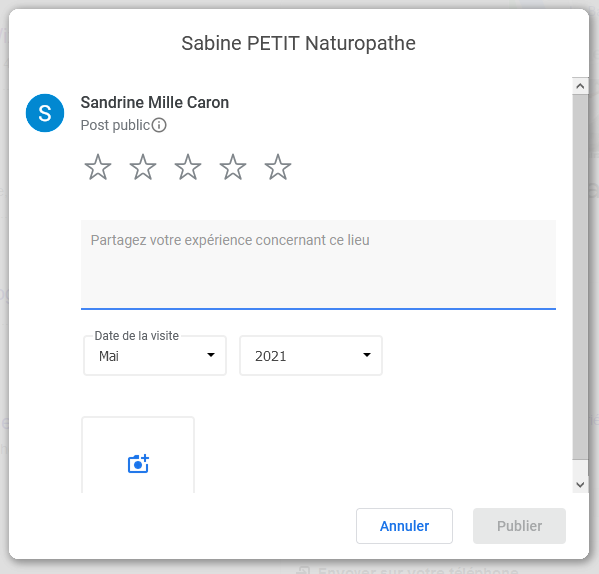
Dernière étape ! Vérifie que ton lien fait bien le job. 🤩 Entre tout simplement ce dernier dans la barre de recherche. Et comme par magie, l’encadré d’avis s’ouvre automatiquement !
Si ce n’est pas le cas, il y a sûrement une erreur quelque part dans les étapes précédentes. Refais-les pour t’assurer de ne pas avoir ajouté un espace par erreur, oublié une lettre ou un chiffre…
Maintenant à toi de jouer ! 😁
Diffuse ce code à tous tes clients pour collecter un maximum d’avis.
Bonne collecte ! 😘
Sandrine.
Psssst 🤫 : N’hésite pas à ajouter un petit commentaire ci-dessous car :
1- Cela me fait plaisir ![]()
2- Surtout, cela t’aidera pour le référencement naturel de ton site*. Google aime bien les redirections d’un site à un autre. Profite donc du mien pour le faire au moins 1 fois !
*Bien indiquer l’URL de ton site internet dans le champ prévu à cet effet.





Bonjour Sandrine,
J’ai fait la manipulation cela fonctionne très bien, par contre je suis passée par urlr.me car sur bitly il fallait créer un compte pour pouvoir raccourcir l’URL, qui pour ma part était beaucoup trop long pour eux.
Merci beaucoup pour tous ces partages!
Top si tu as trouvé une alternative ! 🙂 Tu as le droit à un certain nombre de raccourcis.
Quand tu as dépassé ce nombre, il t’invite en effet à créer un compte.🙄
Merci pour ton partage ! 😘
Merci tout plein Sandrine, j’ai un peu cherché à cause de l’anglais 😉 et j’y suis arrivée :))
Génial ! Top. Un grand bravo à toi. 😘
super tes petits trucs !
😆😉
Top, merci pour ce tuto ! J’enregistre précieusement, pour mise en place dès que j’aurai une adresse physique à mettre dans Google My Business 😉
😉 Très bonne idée !
Pssst : pour info, en attendant une adresse exacte et si tu te déplaces à domicile, n’hésite pas à indiquer une zone de chalandise sur ta fiche Google My Business. Cela fonctionne aussi !
Coucou Sandrine,
j’ai fait ton « protocole » pour raccourcir le lien, yes c’est cool. Merci pour tout 😃
Ahahah 😁 Superbe ! C’est en effet plus sexy avec une URL plus courte.
😉 Bonne collecte !
Bonjour Sandrine,
Merci encore c’est trop et très simple !
Par contre, j’ai testé en l’envoyant par sms et on tombe directement sur la page de connexion Google alors qu’en mail on arrive bien sur la fenêtre pour me laisser un avis.
C’est normal ou j’ai fais une erreur ?
D’avance encore merci de ton aide !!!!
Hello Marie,
De rien. 😉 J’ai retesté de mon côté par SMS, cela fonctionne si tu passes par le navigateur Google Chrome (qui est connecté à ton compte Gmail). Il est vrai que si les personnes utilisent un autre navigateur (Firefox, Mi…), elles doivent d’abord se connecter à leur compte Gmail pour pouvoir ensuite laisser un avis. Cela fait en effet une manipulation de plus mais je ne vois pas d’autre solution. 🙁
Chouette partage merci
Avec plaisir ! 😊
Top, merci pour ce tuto super clair !
De rien 😉😘
Super merci Sandrine, comme on dit vaut mieux un qui sait, que dix qui rament. Je viens de le faire et ça marche !
Laurence
Superbe ! Bonne collecte. ❤️
Sandrine merci pour tous ces conseils précieux.
De rien 😉